Jak řídit Spotify a Vox pomocí dotykového panelu vašeho MacBooku

Ve výchozím nastavení můžete svou hudbu ovládat pomocí dotykového panelu Mac, pouze pokud používáte iTunes. Hráči jako Spotify a Vox nejsou z tohoto písma podporovány. A i iTunes na dotykovém panelu nenabízí tolik funkcí. Máme však opravu.
Muse je jednoduchá aplikace, která změní hudební podporu na dotykovém panelu a přidá vlastní tlačítko Control Strip s výkresem alb a časovým razítkem. Klepněte na něj a můžete vidět název aktuální skladby a ovládat přehrávač. Toto je již víc, než můžete s iTunes, ve výchozím nastavení, ale ještě lepší. Muse také přidává podporu pro Spotify a Vox
Instalace Muse je jednoduchá: stáhněte nejnovější verzi a přetáhněte ji do složky Applications.
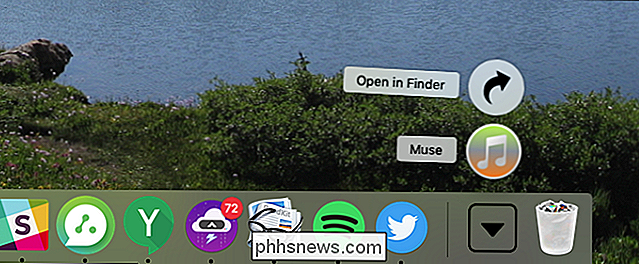
Spusťte Muse a uvidíte jednoduché okno s výkresem alb a několika ovládacími prvky .
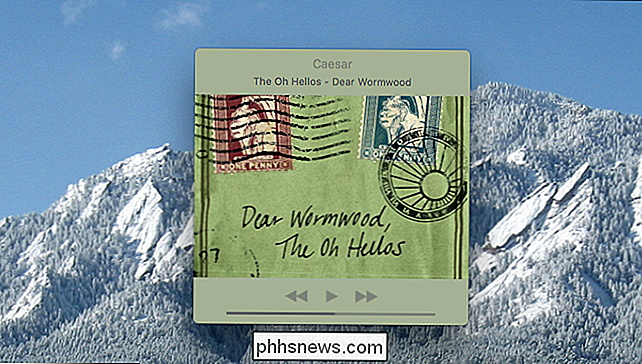
Okno se nemá hodně podívat, ale není to hlavní funkce. Prohlédněte si dotykovou lištu a v kontrolním proužku byste měli vidět novou ikonu, která bude zobrazovat aktuální čas v obraze. Nevidíte-li tuto ikonu, uvidíte namísto toho standardní ikonu média.

Klepnutím na ni vyvoláte standardní vyskakovací okno médií. To by se ani neukázalo pro Vox a Spotify, aniž by běžel Muse.

Klepněte na tlačítko Muse na ovládacím proužku a uvidíte ještě více ovládacích prvků.

Název skladby je vlevo, vedle posuvník pro ovládání místa, kde se nacházíte. Pokud používáte iTunes, můžete pozastavit nebo přepínat skladby nebo označit skladbu srdcem. Klepnutím na tlačítko hlasitosti změníte hlasitost specifickou pro danou aplikaci.

Zde můžete také přepínat mezi režimy Shuffle a Repeat.

Muse přidává pouze více funkcí než standardní ovládací prvek iTunes, který vám není špatná věc). Ještě lepší je však podpora aplikací Spotify a Vox-two iTunes pro macOS, která se jinak v dotykovém panelu vůbec nezobrazí. A pokud se vám líbí tento druh vylepšení, podívejte se na další užitečné věci, které můžete udělat s Touchbar.

Jak nainstalovat (a odebrat) aplikační balíčky ze Synology NAS
Balíčky jsou aplikace, které dělají Synology NAS více než jen oslavovanou síťovou jednotku. Pojďme se podívat na to, jak instalovat balíčky, odstraňovat je a dokonce i přidávat repozitáře, aby získali přístup k ještě více funkčnosti. Existují dva způsoby, jak přidat balíčky do zařízení Synology NAS. Aplikace můžete vyhledávat v adresáři úložišť správce balíčků (který ve výchozím nastavení obsahuje pouze oficiální repozitář Synology, ale může být rozšířen o repozitáře třetích stran) nebo můžete ručně načíst soubor balíčku do zařízení Synology NAS.

Jak stahovat a synchronizovat média z vašeho Plex Media Serveru Offline Prohlížení
Streamování obsahu z vašeho Plex Media Serveru je skvělé, ale někdy, jako když jste offline nebo zaseknutý rychlý internet rychlostí při cestování - není tam žádná náhrada za mít kopii média uložené na vašem zařízení namísto v oblaku. ( ) Stahování, Synchronizace a Prémiový rozdíl SOUVISEJÍCÍ: Jak povolit (a odstraňovat) vzdálený přístup k vašemu Plex Media Serveru S Plexem, existují dva způsoby, jak tento problém vyřešit, v závislosti na tom, zda jste uživatel Plex Premium nebo uživatel Plex Premium.



